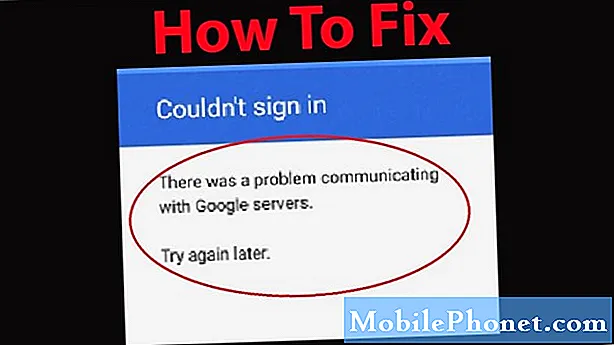
Obsah
Pri získavaní nového telefónu s Androidom najskôr budete chcieť do zariadenia pridať informácie o svojom účte Google. To vám umožní bezproblémový prístup k vašim osobným informáciám, ako sú kontakty, e-maily, fotografie a kalendár, aby ste ich vymenovali aspoň v telefóne. Existujú však prípady, keď pri pridávaní účtu môžu nastať určité problémy. V tejto poslednej časti našej série riešení problémov vám ukážeme, ako vyriešiť problém pri komunikácii s chybou serverov Google.
Riešenie problému s komunikáciou so servermi Google
Pred vykonaním ktoréhokoľvek z odporúčaných krokov na riešenie problémov uvedených nižšie je najlepšie reštartovať telefón. Táto akcia obnoví operačný systém a odstráni všetky poškodené dočasné údaje, ktoré by mohli spôsobiť problém. Po dokončení reštartu skúste pridať informácie o svojom účte.
Pokúste sa zakázať dvojstupňové overenie
Google 2 Step Authentication je pridaná ochranná funkcia, ktorá sa aktivuje vždy, keď sa prihlásite do svojho účtu na novom zariadení alebo prehliadači. Okrem požadovaného hesla budete musieť zadať kód, ktorý sa odošle na číslo, ktoré ste zaregistrovali (prostredníctvom SMS alebo hovoru), výzva k telefónu alebo bezpečnostný kľúč. Je možné, že táto funkcia spôsobuje túto chybu, a preto by ste sa mali pokúsiť ju deaktivovať.
Z počítača
Otvorte si účet Google v prehliadači počítača.
V sekcii Zabezpečenie vyberte dvojstupňové overenie. Možno sa budete musieť prihlásiť.
Vyberte možnosť Vypnúť.
Zobrazí sa vyskakovacie okno, ktoré potvrdzuje, že chcete dvojstupňové overenie vypnúť. Vyberte možnosť Vypnúť.
Zo zariadenia s Androidom
V telefóne alebo tablete s Androidom otvorte na zariadení aplikáciu Nastavenia, potom Google a potom Účet Google.
V hornej časti klepnite na Zabezpečenie.
V časti „Prihlásenie do Googlu“ klepnite na dvojstupňové overenie. Možno sa budete musieť prihlásiť.
Klepnite na Vypnúť.
Potvrďte klepnutím na Vypnúť.
Zo zariadenia so systémom iOS
Na svojom iPhone alebo iPade otvorte aplikáciu Gmail
Klepnite na ponuku a potom na položku Nastavenia a potom na váš účet a potom na položku Spravovať účet Google. Ak nepoužívate službu Gmail, prejdite na myaccount.google.com.
V hornej časti klepnite na Zabezpečenie.
V časti „Prihlásenie do Googlu“ klepnite na dvojstupňové overenie.
Vyberte možnosť Vypnúť.
Zobrazí sa vyskakovacie okno, ktoré potvrdzuje, že chcete dvojstupňové overenie vypnúť. Vyberte možnosť Vypnúť.
Po vypnutí tejto funkcie skúste skontrolovať, či problém s komunikáciou so servermi Google stále pretrváva.
Odstrániť a pridať účet Google
Tento problém sa dá niekedy ľahko vyriešiť jednoduchým odstránením účtu Google a jeho opätovným pridaním.
Na domovskej obrazovke telefónu alebo tabletu s Androidom prejdite do aplikácie Nastavenia.
V ponuke Nastavenia prejdite nadol, nájdite kartu Účty a otvorte ju.
Medzi účtami nainštalovanými v zariadení prejdite nadol a nájdite kartu Google.
Vyberte účet Google, s ktorým máte problémy, a klepnite na tlačidlo Odstrániť účet.
Reštartujte telefón.
Na domovskej obrazovke telefónu alebo tabletu s Androidom prejdite do aplikácie Nastavenia.
V ponuke Nastavenia prejdite nadol, nájdite kartu Účty a otvorte ju.
Posuňte zobrazenie nadol, aby ste našli tlačidlo Pridať účet, a potom vyberte ikonu Google.
Zadajte používateľské meno a heslo svojho účtu Google a prihláste sa.
Skontrolujte, či je problém vyriešený.
Znova nainštalujte aplikáciu Služby Google Play
Je možné, že problém spôsobuje poškodená aplikácia Služby Google Play. Preto by ste sa mali pokúsiť túto aplikáciu preinštalovať.
Prejdite do svojho webového prehliadača (najlepšie Chrome) v telefóne.
Vyhľadajte „Služby Google Play“ vo vyhľadávači Google.
V časti „Aplikácie“ vyhľadajte „Služby Google Play“.
Kliknite na „Služby Google Play“, budete presmerovaní v aplikácii Obchod Google Play.
Kliknite na „Aktualizovať“.
Skontrolujte, či môžete do telefónu pridať svoj účet Google.
Vymažte vyrovnávaciu pamäť aplikácie Google Account Manager
Je možné, že problém spôsobuje poškodená aplikácia Správca účtov Google. Ak je to váš prípad, mali by ste vyčistiť medzipamäť tejto aplikácie.
Kroky, ktoré by ste mali urobiť pre zariadenia Samsung, sú uvedené nižšie.
Na domovskej obrazovke posuňte prstom nahor po prázdnom mieste a otvorte zásobník aplikácií.
Klepnite na Nastavenia> Aplikácie.
Klepnite na požadovanú aplikáciu v predvolenom zozname.
Ak chcete zobraziť predinštalované aplikácie, klepnite na Ponuka> Zobraziť systémové aplikácie.
Klepnite na Úložisko> CLEAR CACHE> CLEAR DATA> DELETE.
Skúste skontrolovať, či telefón teraz môže komunikovať so servermi Google.
Vytrite oblasť vyrovnávacej pamäte telefónu
Vo vašom telefóne je veľa aplikácií, ktoré používajú rámec Google, a niekedy môžu poškodené dáta v týchto aplikáciách spôsobiť problémy. Aby ste sa uistili, že problém nie je spôsobený poškodenými údajmi vo vyrovnávacej pamäti, mali by ste vymazať oblasť telefónu. Kroky uvedené nižšie sa vzťahujú na zariadenia Samsung.
Vypnite zariadenie.
Stlačte a podržte tlačidlá zvýšenia hlasitosti a Bixby a potom stlačte a podržte vypínač.
Keď sa zobrazí logo Android, uvoľnite všetky tri klávesy.
Správa „Inštalácia aktualizácie systému“ sa zobrazí na 30 - 60 sekúnd, kým sa zobrazia možnosti ponuky obnovenia systému Android.
Niekoľkokrát stlačte tlačidlo zníženia hlasitosti, aby ste zvýraznili vymazanie oddielu medzipamäte.
Stlačením vypínača vyberte.
Stlačením klávesu Znížiť hlasitosť zvýraznite možnosť Áno a vyberte ich stlačením klávesu Napájanie.
Keď je oddiel vymazania medzipamäte hotový, zvýrazní sa položka Reštartovať systém.
Stlačením vypínača reštartujte zariadenie.
Skontrolujte, či problém s komunikáciou so servermi Google stále pretrváva.
Vykonajte obnovenie výrobných nastavení
Ak sa vyššie uvedené kroky nepodarí problém vyriešiť, budete musieť vykonať obnovenie výrobných nastavení. Pred vykonaním tohto kroku nezabudnite zálohovať údaje svojho telefónu.
Vypnite zariadenie.
Stlačte a podržte tlačidlá zvýšenia hlasitosti a Bixby a potom stlačte a podržte vypínač.
Keď sa zobrazí zelené logo Androidu, uvoľnite všetky klávesy (asi 30 - 60 sekúnd sa zobrazí „Inštalácia aktualizácie systému“ pred zobrazením možností ponuky Obnovenie systému Android).
Niekoľkokrát stlačte tlačidlo zníženia hlasitosti, aby ste zvýraznili „vymazanie údajov / obnovenie továrenských nastavení“.
Stlačením tlačidla napájania vyberte.
Stláčajte kláves zníženia hlasitosti, kým sa nezvýrazní možnosť „Áno - vymazať všetky údaje používateľa“.
Stlačením tlačidla napájania vyberte a spustite hlavný reset.
Keď je hlavný reset dokončený, zvýrazní sa položka „Reštartovať systém teraz“.
Stlačením vypínača reštartujte zariadenie.
Máte problémy s počítačom? Neváhajte nás kontaktovať pomocou tohto formulára. Pokúsime sa pomôcť.


